Έλεγχος μέσων που αναπαράγονται σε ένα πρόγραμμα περιήγησηςδεν είναι τόσο εύκολη όσο είναι όταν χρησιμοποιείτε αποκλειστικό μέσο αναπαραγωγής πολυμέσων, αλλά το Chrome προσπαθεί να γεφυρώσει αυτό το κενό. Λίγα κυκλοφορίες πριν, πρόσθεσε την υποστήριξη για τα Windows 10 volume / media OSD κλειδιά και στοιχεία ελέγχου, αν και πολλοί χρήστες φαίνεται να ενδιαφέρονται περισσότερο να την απενεργοποιήσουν από ό, τι πραγματικά την χρησιμοποιούν. Με την τελευταία έκδοση του Chrome, υπάρχει ένα κουμπί αναπαραγωγής / παύσης που μπορείτε να ενεργοποιήσετε για τη γραμμή εργαλείων του Chrome.
Κουμπί αναπαραγωγής / παύσης στη γραμμή εργαλείων του Chrome
Για να ενεργοποιήσετε ένα κουμπί αναπαραγωγής / παύσης στη γραμμή εργαλείων του Chrome, πρέπει να ανοίξετε το πρόγραμμα περιήγησης και στη γραμμή URL, πληκτρολογήστε τα παρακάτω.
chrome://flags
Πατήστε enter και θα μεταφερθείτε στη σελίδα σημαίες Chrome. Εδώ, αναζητήστε Έλεγχοι παγκόσμιων μέσων. Επιλέξτε τη σημαία που ταιριάζει και ορίστε την τιμή της σε 'Ενεργοποιημένη' από το αναπτυσσόμενο μενού. Ξεκινήστε ξανά το Chrome για να εφαρμόσετε την αλλαγή.

Το κουμπί αναπαραγωγής / παύσης εμφανίζεται μόνο αν έχετε έναανοιχτή καρτέλα με μέσα μέσα σε αυτό. Αν αργότερα κλείσετε την καρτέλα, το κουμπί δεν πάει μακριά, αλλά δεν θα υπάρχει σε κανένα νέο παράθυρο που ανοίγετε μέχρι να ανοίξετε κάτι άλλο για να παίξετε.
Όταν κάνετε κλικ στο κουμπί αναπαραγωγής, ένα μικρό παράθυροανοίγει δίνοντας τον τίτλο οποιουδήποτε παιχνιδιού, τη διεύθυνση URL από την οποία γίνεται streaming από τα μέσα, το κουμπί αναπαραγωγής / παύσης και τα κουμπιά για μετακίνηση στο επόμενο ή το προηγούμενο στοιχείο μιας λίστας. Σε ορισμένες περιπτώσεις, το παράθυρο θα προσφέρει επίσης μια μικρογραφία για το βίντεο που παίζει.
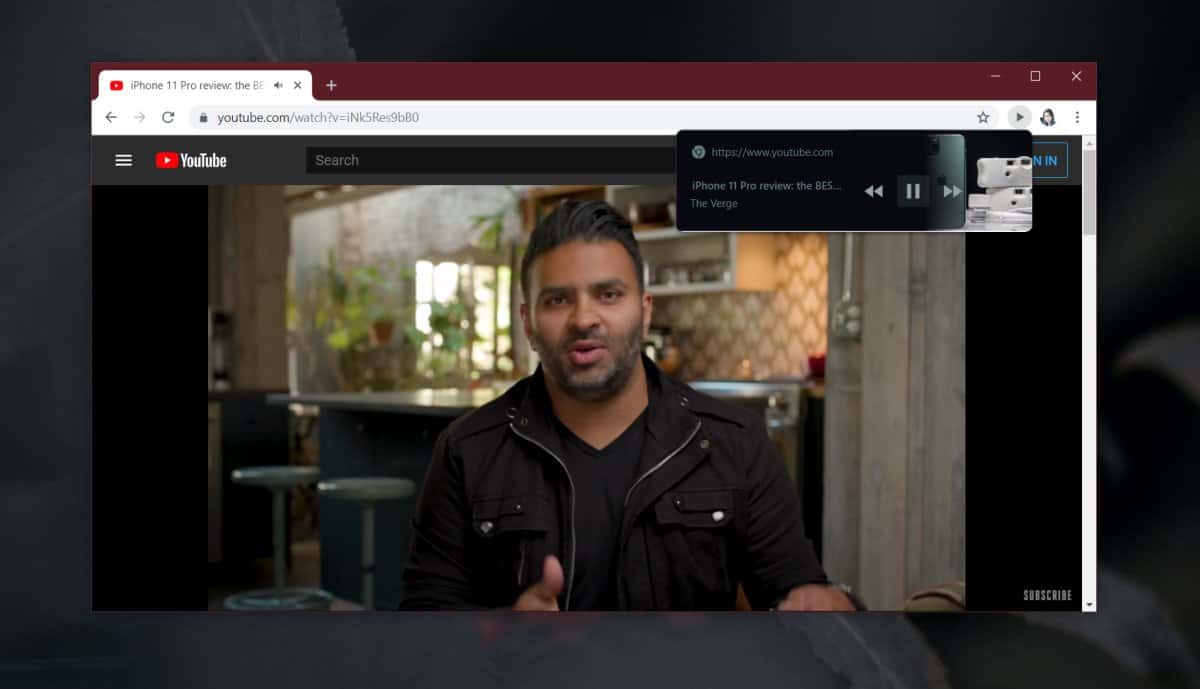
Ο έλεγχος ενημερώνεται σε πραγματικό χρόνο και υποστηρίζει πολλαπλές καρτέλες που σημαίνει ότι μπορείτε να αποκτήσετε πρόσβαση, δηλ. Να αναπαραγάγετε / θέσετε σε παύση τα μέσα και να προχωρήσετε στο επόμενο / προηγούμενο στοιχείο σε οποιαδήποτε καρτέλα από οποιοδήποτε παράθυρο.
Η λειτουργία δεν λειτουργεί το ίδιο για όλουςιστοσελίδες, αλλά σίγουρα θα σας επιτρέψει να αναπαράγετε ή να παίζετε πολυμέσα στα περισσότερα, αν όχι σε όλους τους ιστοτόπους. Κατά τη διάρκεια των δοκιμών, ήταν σε θέση να αναπαράγει / διακόπτει το YouTube, το Facebook και το Netflix, αλλά τα επόμενα / προηγούμενα κουμπιά στοιχείων εμφανίστηκαν μόνο για το βίντεο του YouTube. Επιπλέον, ο τίτλος μικρογραφίας και βίντεο δημιουργήθηκε μόνο για το βίντεο YouTube. Είναι ασφαλές να πούμε ότι αυτή η λειτουργία λειτουργεί καλύτερα με το YouTube.
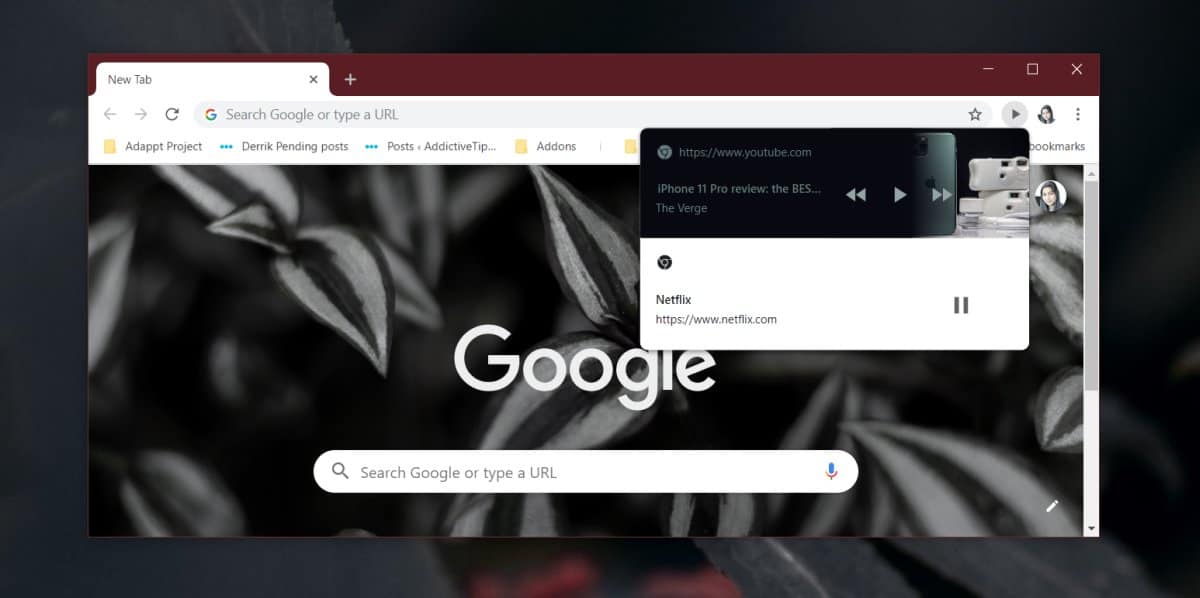
Ενώ η λειτουργία δεν λειτουργεί τέλεια με όλουςιστοσελίδες, εξακολουθεί να μην είναι προεξοφλημένη μόνο για το λόγο αυτό και μόνο. Είναι ένας εγγενής τρόπος για τον έλεγχο των μέσων που παίζουν σε οποιαδήποτε καρτέλα και πριν από το Chrome 77, κάτι που απαιτεί επέκταση. Υπάρχουν ακόμα πολλές επεκτάσεις που ξεπερνούν αυτό το χαρακτηριστικό αλλά για κάτι βασικό, αυτό χτυπά πολλές άλλες επιλογές.













Σχόλια